1、首先,我们登录自己的gmail邮箱,然后点击邮箱界面右侧的齿轮状选项。

2、然后选择弹出的菜单中的“设置”选项,如果我们使用的是英语版,就选择setting

3、进入设置页面,默认打开的是常规选项,第九个选项是“撤销发送”,现在是没有启用的状态。
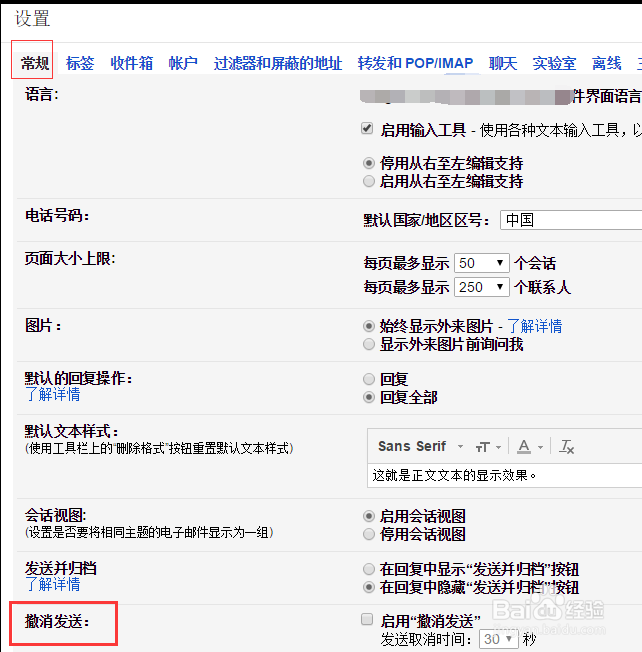
4、我们点击“启用撤销发送”前面的checkbox选项框,并且设置发送取消时间。

5、然后,我们滑动整个页面到底部,然后单击页面底部的“保存更改”选项。

6、我们可以尝试发送一封邮件,邮件发送后,会有一个“撤销”选项出现,我们点击“撤销”就可以撤销之前发送的邮件了
